Mit Excel ist es möglich, Bildschirmfotos bzw. Screenshots zu erstellen. Diese recht unbekannte Excel Funktion kann durchaus recht hilfreich sein und es ist relativ einfach, einen Ausschnitt oder Abbilder von geöffneten Programmfenstern ins Excel zu integrieren.
Microsoft hat die Funktion Screenshot Funktion nicht nur ins Excel aus der Microsoft Office Reihe integriert, Ihr könnt auch mit Word, PowerPoint oder Outlook Screenshots erzeugen.
Screenshot mit Excel erzeugen
Wie Ihr mit Excel ein Bildschirmfoto bzw. eine Hardcopy erzeugen könnt, zeigen wir Euch am besten anhand eines Beispiels. Auf folgender Excel Abbildung seht Ihr eine normale Excel Arbeitsmappe, in die wir nun noch ein Bildschirmfoto bzw. ein Screenshot integrieren möchten. Dazu klickt Ihr zunächst auf den
Menüpunkt Einfügen
und anschließend auf
Illustrationen
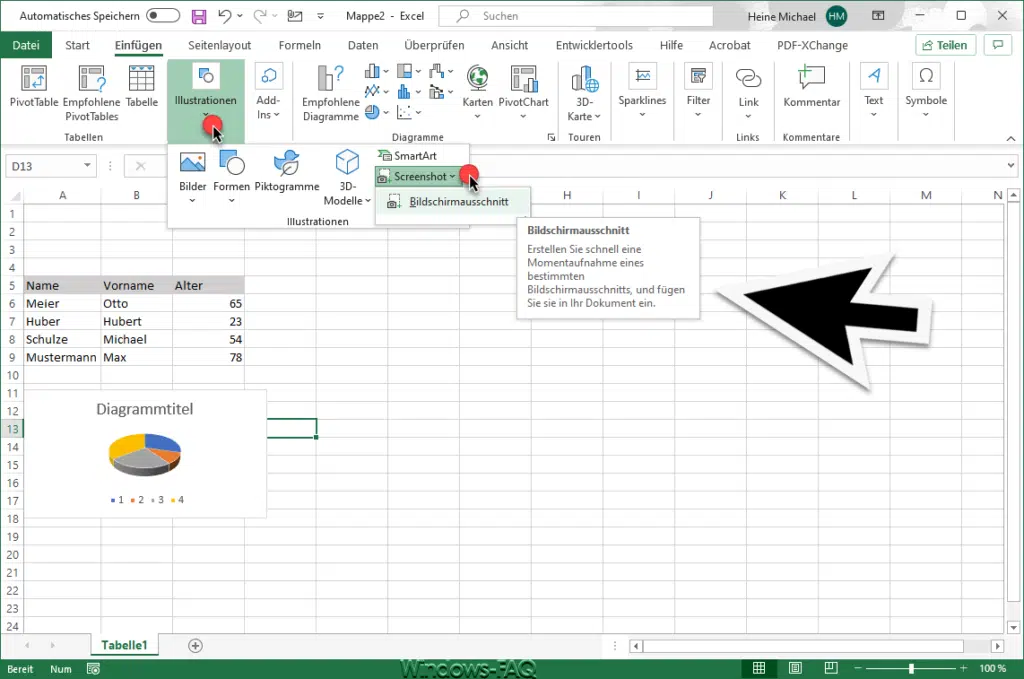
Microsoft erklärt diese Excel Bildschirmausschnitt Funktion wie folgt.
Erstellen Sie schnell eine Momentaufnahme eines bestimmten Bildschirmausschnitts und fügen Sie sie in Ihr Dokument ein.
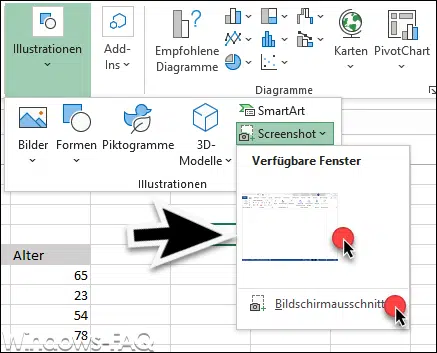
Es stehen Euch innerhalb der Excel Screenshot Funktion 2 Möglichkeiten zur Verfügung. Zum einen zeigt Euch Excel eine Miniaturabbildung geöffneter Windows Anwendungen im Bereich „Verfügbare Fenster“. Aber Achtung. Hier werden nur die Windows Fenster in der Miniansicht angezeigt, die aktuell auf dem Desktop angezeigt werden. Minimierte Fenster werden hier nicht angeboten. Durch Klick auf ein Miniaturfenster wird dieses dann direkt in die Excel-Datei übernommen.
Wenn Ihr den Punkt Excel Bildschirmausschnitt wählt, verwandelt sich der Mauscursor in ein Fadenkreuz-Symbol und Ihr könnt per gedrückter linker Maustaste einen Bildschirm-Ausschnitt festlegen und dieser wird dann anschließend direkt in die aktive Excel Arbeitsmappe eingefügt.
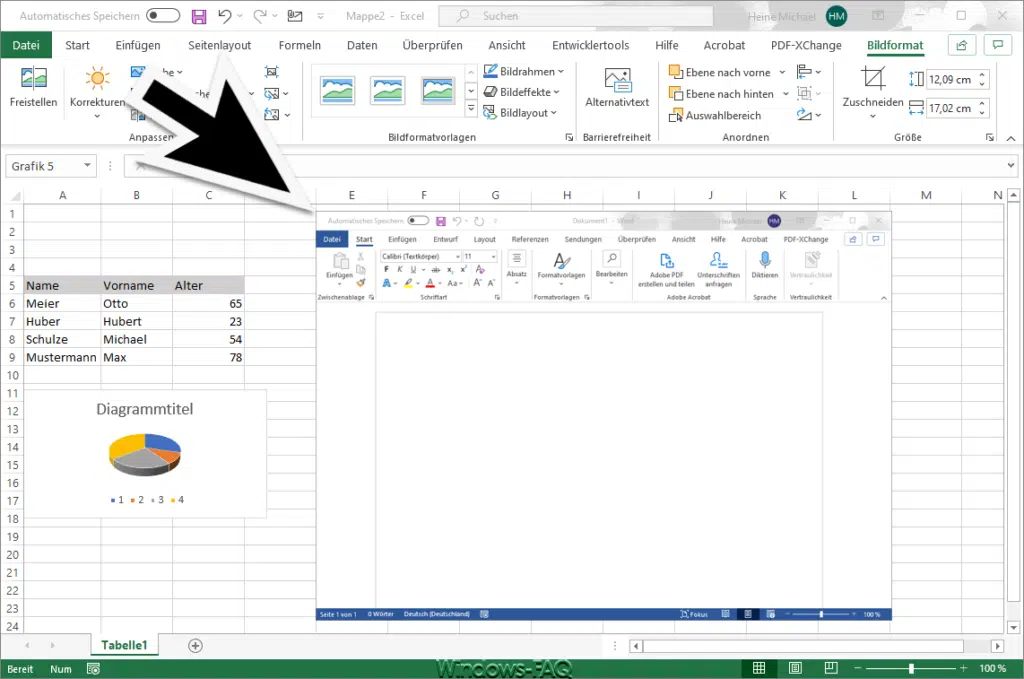
In unserem Beispiel haben wir einfach das komplette Fenster eines geöffneten Word-Dokuments direkt in unsere Excelmappe integriert. Selbstverständlich könnt Ihr innerhalb des Excels dann noch die Größe des eingefügten Screenshots bzw. des Bildschirmausschnittes an Eure Bedürfnisse anpassen.
– Excel Sparklines
– Excel Punkt durch Komma ersetzen
– Excel Text in Zahl umwandeln

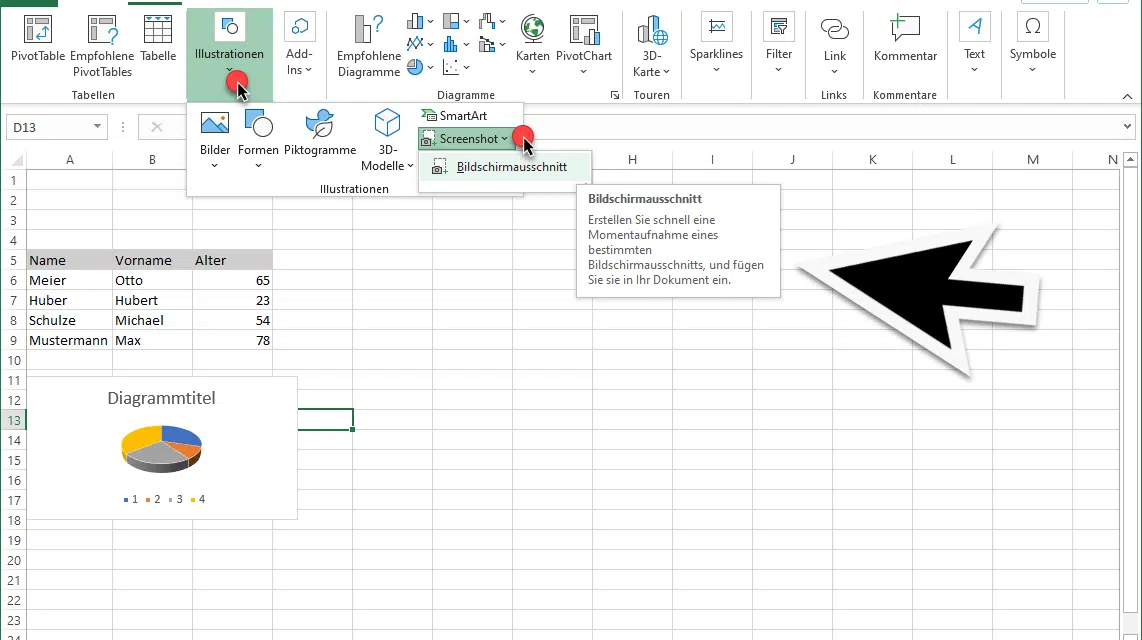
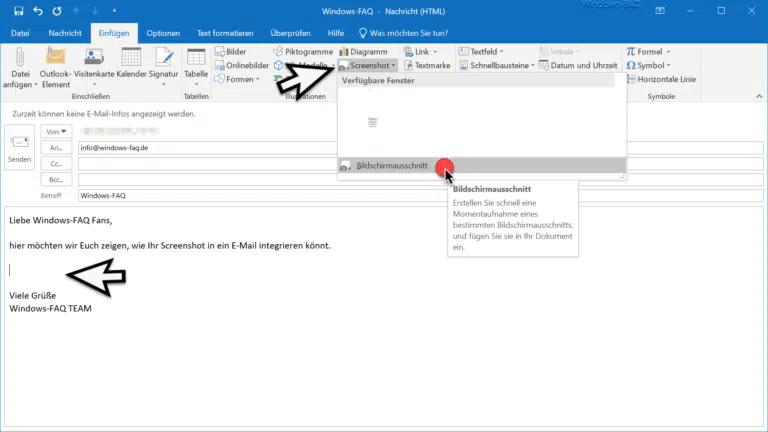
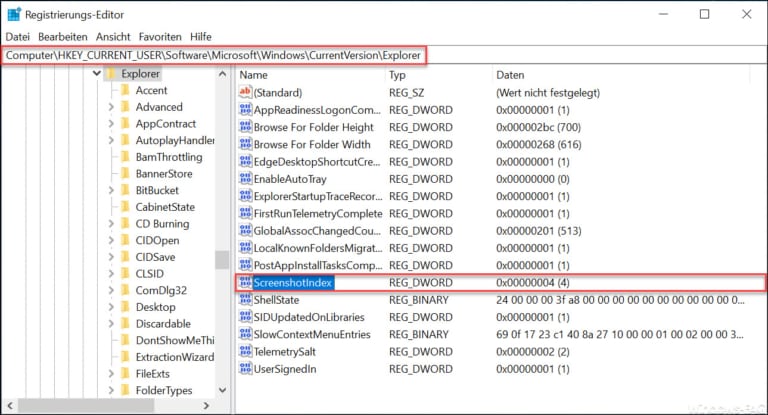
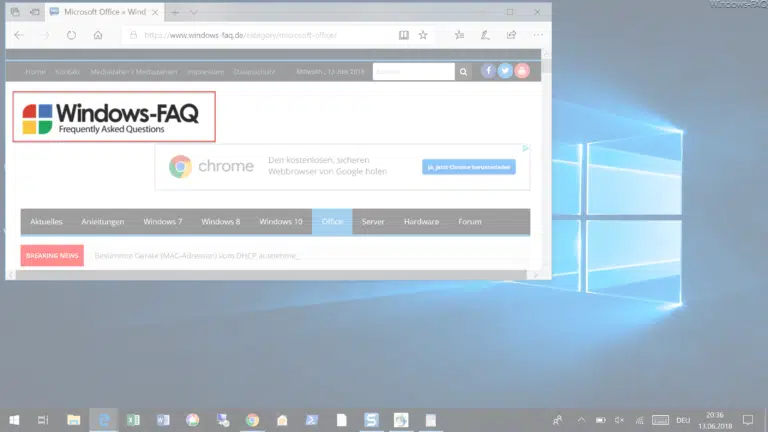


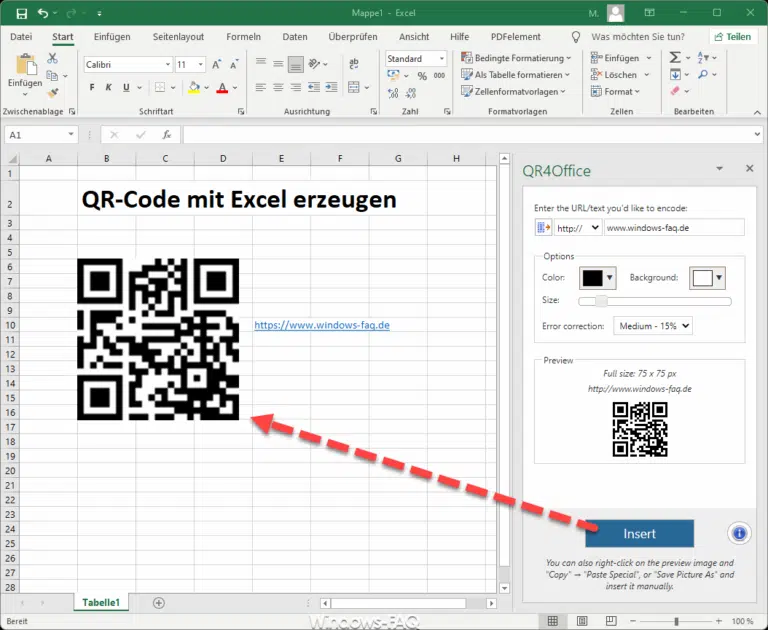


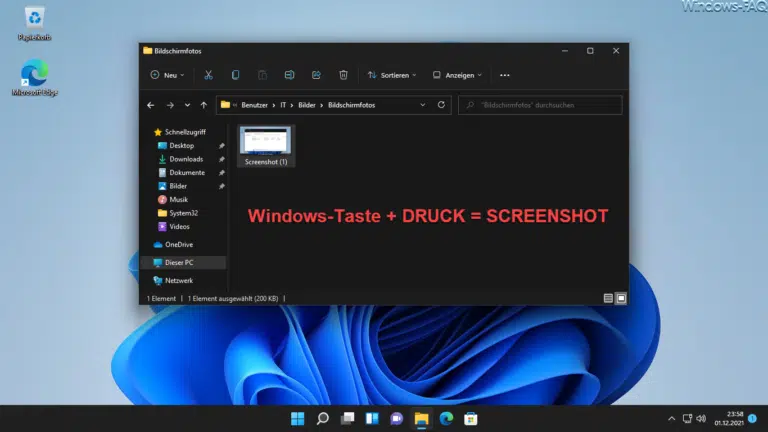
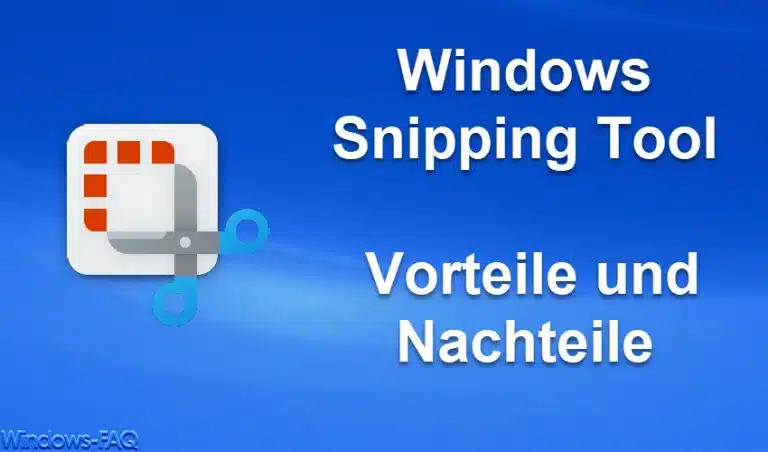



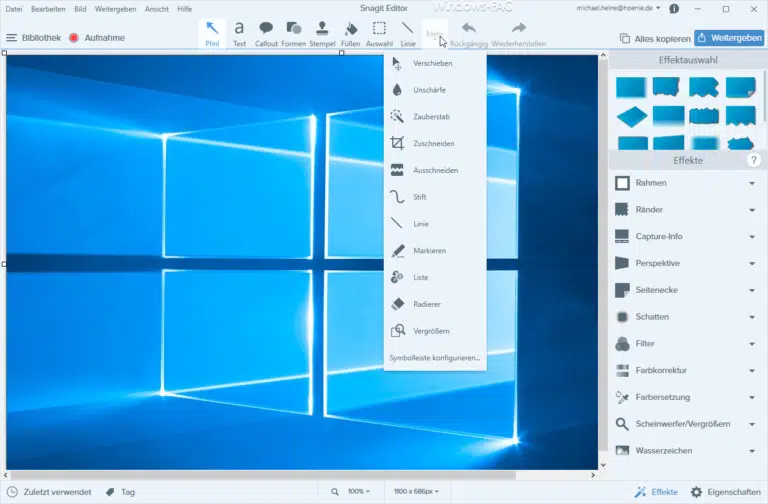



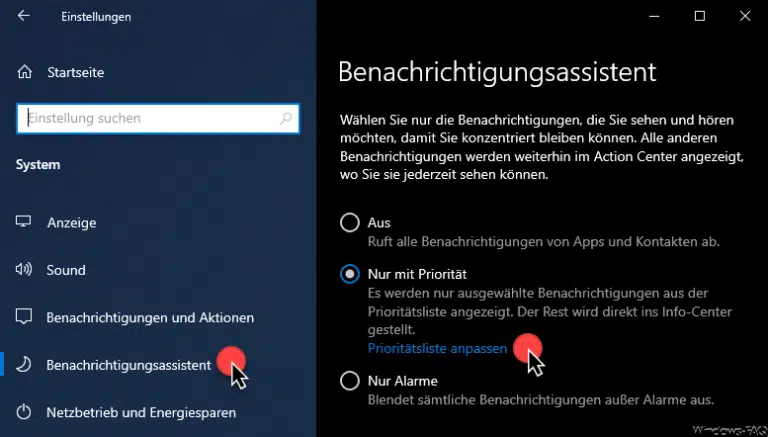


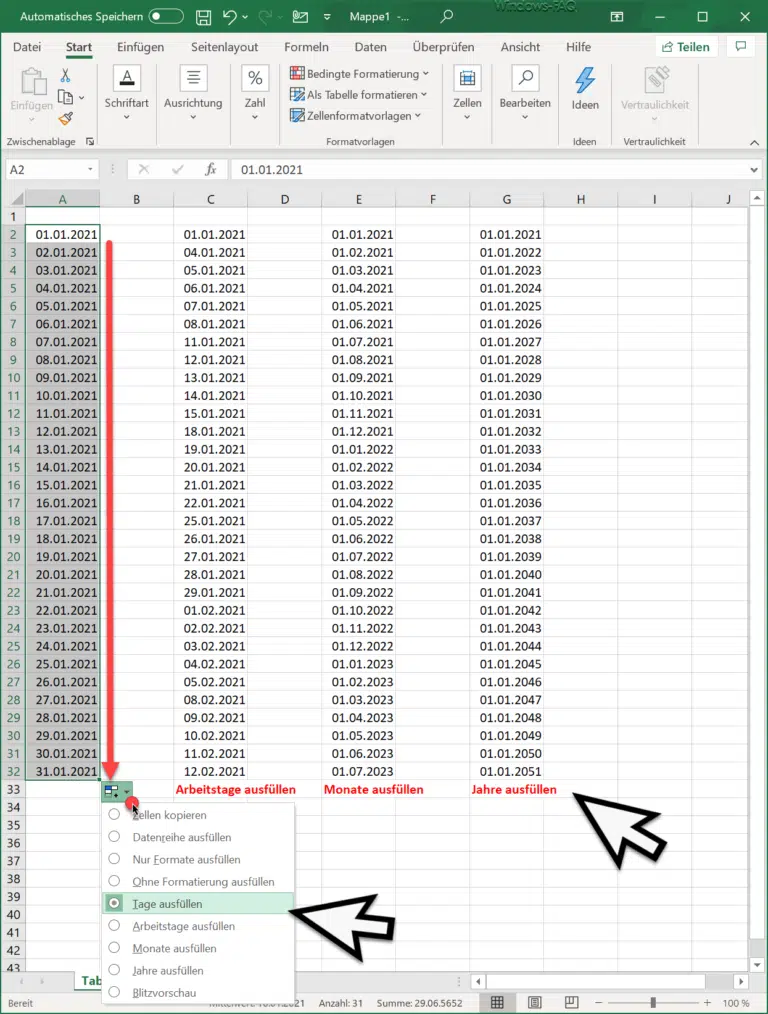
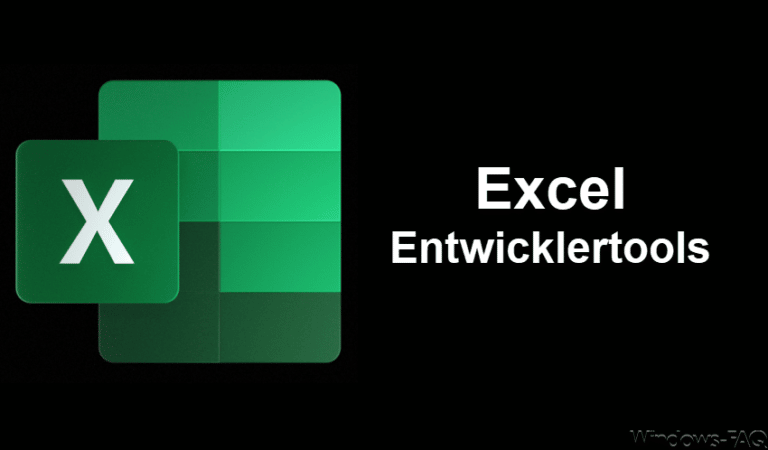

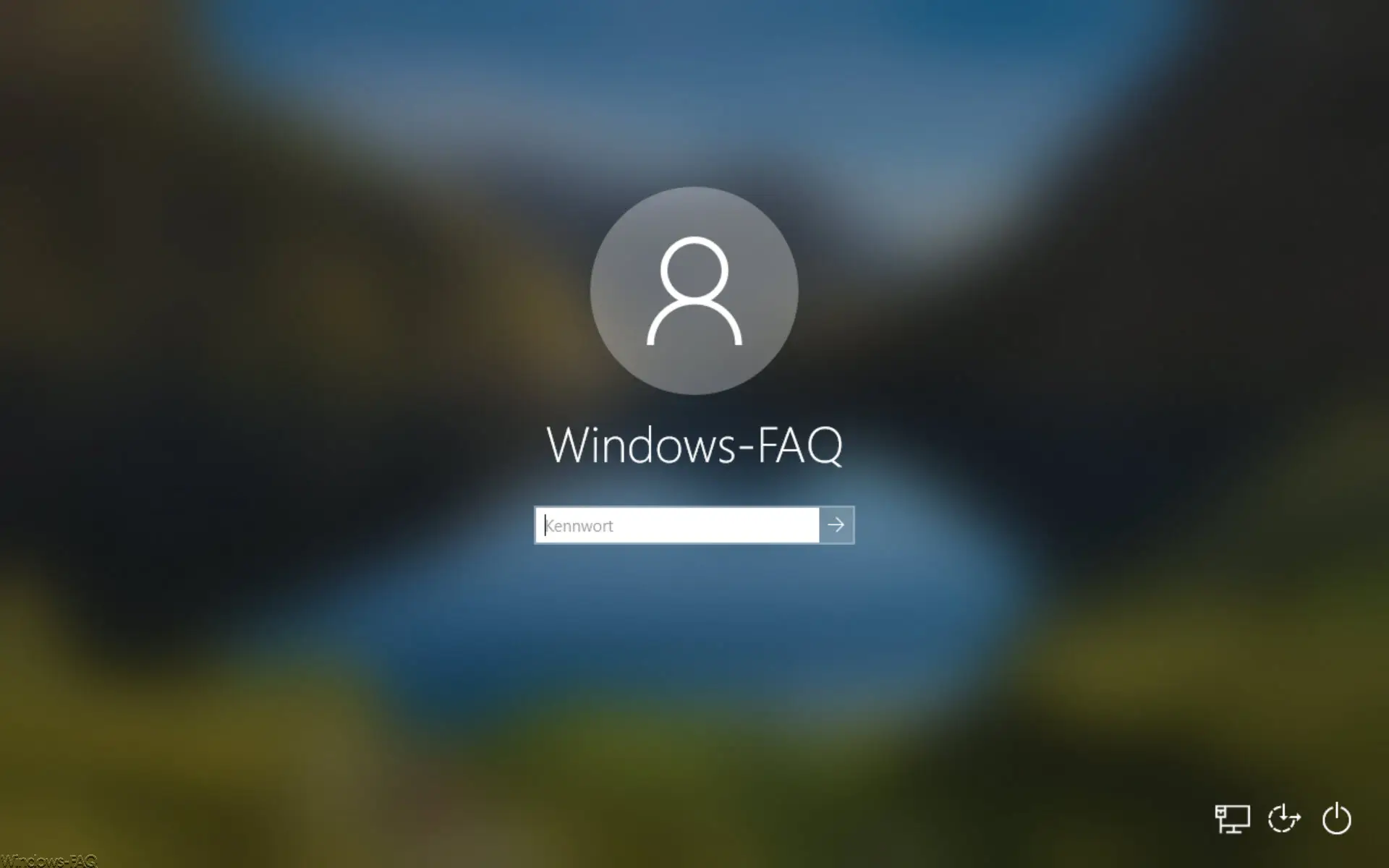






Neueste Kommentare